Hướng dẫn sử dụng HDD Regenerator
Trình tái tạo ổ cứng là một sản phẩm phần mềm được thiết kế để hoạt động với đĩa cứng, cụ thể là, để khôi phục các sector bị hỏng của chúng.
Chương trình này có khả năng làm việc với ổ cứng cả trong hệ điều hành Windows và từ dưới hệ điều hành. Sau khi khởi chạy chương trình trên bất kỳ máy tính cá nhân nào, điều đầu tiên nó cung cấp cho chúng tôi là tạo các bản sao của chương trình trên ổ đĩa flash USB có thể khởi động hoặc trên đĩa khởi động.
Và vì vậy chúng tôi mở mục menu "Regeneration" và chọn "Chạy quy trình trong Windows". Trong cửa sổ hiện ra, chúng ta cần chọn ổ cứng mà chúng ta sẽ làm việc.
Trước khi bắt đầu công việc, bạn cần đóng tất cả các chương trình đang hoạt động, công việc của chúng có thể hạn chế quyền truy cập vào đĩa và chặn hoạt động của chính HDD Regenerator.

Nếu bạn đã làm đúng mọi thứ, thì cửa sổ Dos sẽ mở ra trước mặt bạn, trong đó bốn thao tác sẽ được cung cấp để bạn lựa chọn:
Tiến hành chẩn đoán và sau đó khôi phục các sector bị hỏng của đĩa cứng;
Tiến hành chẩn đoán và sau khi hoàn thành, chỉ hiển thị kết quả của chúng;
Tiến hành tái tạo các khu vực bị hư hỏng, đã được chỉ định trước đó từ đâu và tại điểm nào;
Hiển thị số liệu thống kê (nếu chương trình không thể chẩn đoán)

Để tiết kiệm thời gian, bạn nên sử dụng mục thứ hai (đối với mục này, giữa dấu ngoặc vuông gần từ "Lựa chọn", nhập số thứ tự của mục menu và nhấn "Enter") để tìm vị trí của các khu vực bị hỏng.


Điều này được thực hiện để chọn điểm tiếp theo từ điểm đó (phạm vi có các cung bị hỏng) để khôi phục từ đó. Sau khi chỉ định nó, chúng tôi cũng nhấn "Enter"
Sau khi hoàn thành quá trình khôi phục, chương trình sẽ hiển thị cho chúng ta thông tin về công việc đã thực hiện và kết quả của nó.
Thật không may, không có gì tồn tại mãi mãi, kể cả ổ cứng máy tính. Theo thời gian, chúng có thể chịu một hiện tượng tiêu cực như khử từ, góp phần làm xuất hiện các sector hỏng, và do đó làm giảm hiệu suất. Theo các nhà phát triển, tiện ích HDD Regenerator sẽ giúp khôi phục ổ cứng máy tính trong 60% trường hợp. Ngoài ra, nó có khả năng tạo ổ USB khởi động và thực hiện một số hành động khác. Hướng dẫn chi tiết để làm việc với HDD Regenerator sẽ được cung cấp dưới đây.
Chúng ta hãy xem xét các thuật toán để thực hiện các tác vụ chính có thể được thực hiện bằng HDD Regenerator.
Thử nghiệm S.M.A.R.T.
Trước khi bắt đầu khôi phục ổ cứng, bạn cần đảm bảo rằng vấn đề nằm ở nó chứ không phải ở một số yếu tố khác của hệ thống. Với những mục đích này, cách tốt nhất là sử dụng công nghệ S.M.A.R.T., một trong những hệ thống tự chẩn đoán ổ cứng đáng tin cậy nhất. Tiện ích HDD Regenerator cho phép bạn sử dụng công cụ này.


Khôi phục ổ cứng
Bây giờ chúng ta hãy xem xét các thủ tục để khôi phục một ổ cứng máy tính bị hỏng.

Tạo ổ USB có thể khởi động
Trong số những thứ khác, ứng dụng HDD Regenerator có thể tạo ổ đĩa flash USB có khả năng khởi động hoặc đĩa mà bạn có thể cài đặt Windows trên máy tính của mình, chẳng hạn.

Tạo đĩa khởi động
Đĩa khởi động được tạo theo cách tương tự.

Như bạn có thể thấy, mặc dù có một số chức năng bổ sung, chương trình HDD Regenerator khá dễ sử dụng. Giao diện của nó rất trực quan nên ngay cả khi không có tiếng Nga cũng không phải là một bất tiện lớn.
Mục đích của chương trình: kiểm tra và sửa chữa ổ cứng.
Hãy xem những gì chúng tôi được cung cấp.
Chúng tôi khởi chạy chương trình, chọn đĩa để làm việc. Nhấp đúp vào hàng đĩa sẽ mở cửa sổ giao diện điều khiển với chính chương trình.
Một cửa sổ giống như DOS mở ra, hơi lỗi thời, nhưng có lẽ việc cập nhật chương trình sẽ dễ dàng hơn - bạn phải viết lại ít hơn. Chúng tôi chọn loại quét. Xác nhận lựa chọn - nhập.

- Tìm kiếm nhanh (không có giải thích về ý nghĩa của điều này trong mô tả, có lẽ là quét các vùng riêng lẻ của đĩa)
- Quét toàn bộ có hoặc không có khôi phục

Menu tiếp theo sẽ được hiển thị. Bạn cần chọn cách quét.
- Quét và sửa chữa.
- Quét mà không cần khôi phục.
- Tái sinh (bạn có tin vào phép màu không?) Tất cả các lĩnh vực, ngay cả những lĩnh vực tốt.
Và menu cuối cùng.

Bạn cần chỉ định phạm vi quét. Bạn có thể bắt đầu lại từ đầu - từ địa chỉ số 0, bạn có thể tiếp tục phiên bị gián đoạn, bạn có thể đặt phạm vi khu vực theo cách thủ công. Trước tiên, chúng tôi sẽ quét toàn bộ đĩa - chọn 1.

Bắt đầu kiểm tra bề mặt của đĩa. Từ dữ liệu hiện tại, chỉ phần trăm thời gian đã trôi qua và xấp xỉ, thời gian còn lại. tùy chọn khác là gì ở đó? Khi tạm dừng (Esc), một menu bổ sung sẽ được hiển thị.

Hãy xem những gì trong đó.
- Tiến hành.
- Thống kê cho thấy.
- Thay đổi ranh giới quét.
- Thay đổi chế độ quét.
- Thoát khỏi chương trình.

Số lĩnh vực được kiểm tra, lĩnh vực có độ trễ được hiển thị, nhưng không phân tích theo thời gian trễ, có bao nhiêu lĩnh vực không được phục hồi, số lĩnh vực đã thu hồi, số lĩnh vực xấu xuất hiện trở lại. Thật kỳ lạ, nhưng tất cả các tệp tương tự miễn phí (Victoria (dos & win), MHDD, HDDScan (win)) hiển thị nhiều thông tin mới hơn về quá trình quét, cho phép bạn đánh giá chính xác hơn trạng thái của đĩa và triển vọng phục hồi của đĩa.
Những gì được trả trong tiện ích này? Điều này trở nên rõ ràng khi cô ấy va phải điều tồi tệ đầu tiên. Một cái mà cô ấy xử lý như một minh chứng về các khả năng. Và trên chiếc giường thứ hai, anh ta hiển thị một thông điệp hấp dẫn như vậy.

Đĩa chứa các hư hỏng có thể phục hồi và để khắc phục chúng, bạn cần phải trả tiền cho phiên bản đầy đủ của chương trình.
Sẽ rất thích hợp nếu so sánh HDDRegenerator với các đối thủ của nó như Victoria for windows. Một ví dụ về cách sử dụng nó, chúng tôi có một "liên kết". Ở đây chúng tôi cho thấy nó trông như thế nào và những gì nó có thể làm chỉ để so sánh.
Bắt đầu với chương trình.

Đĩa được chọn từ danh sách các thiết bị trong hệ thống. Cửa sổ làm việc hiển thị hộ chiếu đĩa. Trình tái tạo không hiển thị hộ chiếu. Trong trường hợp có một số trục trặc, đĩa hiển thị hộ chiếu không chính xác. Các tính năng của chương trình được hiển thị trong tab Kiểm tra.

Ở đây chỉ thoạt nhìn thì có vẻ khó. Sau khi đọc mô tả của ứng dụng thực tế, mọi thứ nhanh chóng trở nên rõ ràng. Ví dụ: các khu vực khét tiếng có độ trễ trong trình tái tạo ở đây ở Victoria được sắp xếp theo thời gian phản hồi và để rõ ràng, được đánh dấu bằng màu sắc.
Còn về việc khôi phục các sector cũng có đầy đủ các công cụ.
Remap - tương tự sửa chữa trong Máy phát điện.
Tẩy xóa - analogue tái tạo, có, ghi đè chính xác, không có thông tin nào sẽ vẫn còn trong sector.
Nếu Vitoria có vẻ quá tải, thì cũng có HDDScan, một chương trình rất tiện dụng và một ví dụ về việc sử dụng nó ở đây là "liên kết".
Nguyên tắc hoạt động của bộ tái tạo là nó liên tục ghi đè lên các sector đã đọc dở cho đến khi đĩa tự thay thế chúng từ vùng dự trữ. Nó chỉ đơn giản là ghi đè soft-bad và đối với bad phần cứng, nó sẽ bắt đầu quy trình remap được cung cấp bởi tiêu chuẩn ATA, tức là không có gì siêu nhiên được áp dụng. Tất cả các quy trình này đều gây tử vong cho dữ liệu có trong các phần đọc chậm.
Nếu bạn sử dụng chương trình này hoặc bất kỳ chương trình nào khác với mục đích tương tự trên một đĩa bị hỏng có dữ liệu quan trọng, thì bạn nên nhớ rằng tất cả các hoạt động sửa chữa ổ đĩa đều có hại cho thông tin trên đó, bởi vì ghi trong quá trình hoạt động, điều này không được chấp nhận đối với các thủ tục DataRecovery.
Nhưng tất cả các chương trình, ngoại trừ hddregenerator, đều cảnh báo trung thực về nguy cơ mất dữ liệu. Và chỉ có trình tái tạo mới hứa hẹn điều kỳ diệu mà không cảnh báo rằng nó tích cực sử dụng việc ghi vào các khu vực có vấn đề và điều này có thể dẫn đến mất dữ liệu người dùng.
HDD Regenerator có thể được sử dụng để loại bỏ các khối soft-bad khỏi đĩa. Anh ấy sẽ đương đầu với nhiệm vụ này. Nhưng cho rằng sản phẩm này được trả phí, sau đó với sự hiện diện của các tiện ích miễn phí, việc sử dụng nó là rất hạn chế.
23.03.2017
Thiết bị lưu trữ thông tin là thành phần thiết yếu của hệ thống máy tính hiện đại. Ngày nay, phổ biến nhất trong số các thiết bị khác nhau để lưu trữ dữ liệu là ổ đĩa cứng - ổ đĩa cứng. Những thiết bị này khá đáng tin cậy, nhưng, giống như bất kỳ thành phần PC nào khác, chúng không tránh khỏi những hỏng hóc và sự cố đột ngột. Nhiều công cụ phần mềm đã được phát triển để bảo dưỡng và khôi phục hiệu suất của ổ cứng, cũng như ngăn ngừa mất thông tin. Trong số đó, HDD Regenerator chiếm một vị trí xứng đáng - một giải pháp hữu hiệu và phổ biến cho nhiều vấn đề với ổ cứng.
Ứng dụng của HDD Regenerator
HDD Regenerator là một ứng dụng rất dễ học và sử dụng được thiết kế để khôi phục các thành phần xấu của ổ cứng và tái tạo bề mặt. Các nhà phát triển đặc biệt tự hào về thuật toán đảo ngược từ hóa bề mặt đặc biệt, trên cơ sở đó chương trình hoạt động.
Ứng dụng này đáng chú ý nhờ giao diện và phương pháp điều khiển đơn giản - không có cài đặt phức tạp, menu và công tắc đa cấp, các lệnh khởi chạy rất đơn giản và dễ hiểu ngay cả đối với người dùng mới làm quen.
Trên thực tế, danh sách các chức năng và ưu điểm của HDD Regenerator khá rộng. Chúng ta sẽ không đi sâu liệt kê tất cả những lợi ích của ứng dụng mà chuyển sang những công dụng chính được đông đảo người dùng sử dụng.
Vì vậy, trong hầu hết các trường hợp, chương trình được sử dụng:
- Để chẩn đoán nhanh ổ cứng và phát hiện lỗi, cũng như các thành phần xấu (BAD-block);
- Để quét sâu và phát hiện tất cả các vấn đề có thể xảy ra với bề mặt ổ cứng, cũng như loại bỏ chúng ở chế độ tự động;
- Để tái tạo bề mặt hoàn chỉnh bằng cách sử dụng thuật toán đảo ngược từ hóa đặc biệt.
Ngoài nhiều chức năng khác nhau, các nhà phát triển đã bao gồm một số phương pháp khởi chạy trong chương trình - HDD Regenerator hoạt động ở mức vật lý, do đó nó không phụ thuộc vào loại và phiên bản của hệ điều hành. Có thể khởi động và hoạt động trong môi trường Windows (XP, Vista, 7,8,10 được hỗ trợ) và khi khởi động từ USB-Flash hoặc CD - ở chế độ DOS. Hãy xem xét chi tiết hơn về vấn đề này.
Khởi chạy các tùy chọn
Phương pháp 1: Windows


Phương pháp 2: Thanh USB có thể khởi động
Khởi động từ ổ USB là hợp lý nếu đĩa đang được phục hồi là ổ duy nhất trong hệ thống hoặc nếu nó bị hỏng nặng. Ngoài ra, một ổ đĩa flash khôi phục có thể hữu ích cho những người thường xuyên chẩn đoán sự cố ổ cứng trên các máy tính khác nhau. Để tạo USB-Flash có thể khởi động bằng HDD Regenerator 2011, hãy làm như sau:


Để sử dụng USB Flash làm công cụ khôi phục ổ đĩa, PC phải được định cấu hình để khởi động từ thẻ USB. Cách thực hiện được mô tả chi tiết trong bài viết trên liên kết .
Phương pháp 3: CD / DVD có thể khởi động
Trong trường hợp PC được sử dụng để chẩn đoán và khôi phục không có khả năng khởi động từ ổ USB, bạn nên sử dụng đĩa CD / DVD có khả năng khởi động cùng với chương trình. Chúng tôi tạo nó bằng cách tương tự với ổ đĩa flash USB.


Bất kể phương pháp khởi chạy chương trình đã chọn là gì, hãy tiếp tục làm việc với HDD Regenerator 2011 và hiệu suất của hầu hết các hoạt động không khác với quan điểm của người dùng. Sự khác biệt duy nhất giữa các phương pháp là khi khởi chạy từ trong Windows, công việc xảy ra trong một cửa sổ:

Và khi khởi động từ ổ đĩa flash USB hoặc đĩa - thông qua giao diện DOS:

Đến giai đoạn này, các thủ tục chuẩn bị có thể coi là đã hoàn thành, chúng tôi tiến hành chỉ đạo công việc với chương trình.
Trường hợp sử dụng
Phương pháp 1: Chẩn đoán và xác định nhanh các khối BAD

Phương pháp 2: Quét toàn bộ và loại bỏ các vấn đề đã xác định với ổ cứng

Phương pháp 3: Tái tạo bề mặt đĩa, bao gồm các khu vực "khỏe mạnh" bằng cách sử dụng thuật toán đảo ngược từ hóa


Tóm lại, cần lưu ý rằng việc khôi phục hiệu suất của đĩa cứng bằng các công cụ như HDD Regenerator 2011 có sẵn cho nhiều người dùng và không yêu cầu nghiên cứu sâu về nguyên lý của các thiết bị điện tử phức tạp. Đồng thời, không nên quên rằng việc thực hiện các thủ tục liên quan đến bảo trì và sửa chữa phần mềm của ổ đĩa cứng đòi hỏi sự cẩn thận và chính xác.
Nhiều người trong chúng ta đã quen thuộc với tình huống sử dụng máy tính có vấn đề do ổ cứng của bạn đột nhiên không hoạt động bình thường. Tùy chọn phổ biến nhất là cái gọi là các thành phần xấu, không thể đọc được. Một trong số đó là chương trình HDD Regenerator.
Mục đích của chương trình:
- Chẩn đoán lỗi phần mềm, xử lý các khối lỗi.
- Chẩn đoán đĩa cứng () và theo dõi trạng thái thời gian thực.
- Nếu hệ điều hành không khởi động được do lỗi trên ổ cứng, bạn có thể nhanh chóng ghi ổ đĩa flash USB có khả năng khởi động và đưa ổ cứng vào trạng thái hoạt động.
Khá thường xuyên là lý do cho sự không hoạt động của đĩa. Chương trình trên được thiết kế đặc biệt để khắc phục sự cố này.
Tải xuống trình cài đặt của chương trình, cài đặt và chạy. Nhân tiện, các phiên bản mới nhất được trả phí, nhưng luôn có cơ hội tải xuống phiên bản demohoạt động với các hạn chế.
Trước khi khởi động chương trình lần đầu tiên, hãy nhớ tắt tất cả các ứng dụng đang chạy, bao gồm cả phần mềm chống vi-rút. Nếu không, hoạt động của HDD Regenerator có thể không chính xác hoặc hoàn toàn không thể thực hiện được. Chương trình sẽ cảnh báo bạn nếu bạn chưa tắt mọi thứ và bạn có thể sửa lỗi của mình
Giao diện chương trình đơn giản và dễ hiểu. Sau khi khởi động, bạn phải quét ổ cứng của mình bằng cách nhấp vào nút tương ứng.
Khi quá trình hoàn tất, bạn sẽ thấy trước mặt mình danh sách tất cả các ổ đĩa logic trên PC của mình. Chọn ổ đĩa để quét và nhấp vào “Bắt đầu quá trình”.

Tôi phải nói rằng tất cả các hành động sẽ được thực hiện trong cửa sổ dòng lệnh, vì vậy bạn sẽ cần kiến \u200b\u200bthức cơ bản về tiếng Anh. Nhưng ngay cả khi bạn không có chúng, thì cũng không sao!
Chỉ có bốn mục trong menu: quét với khôi phục các khu vực bị hỏng, quét thông thường (không "sửa chữa"), khôi phục các cung trong một phần riêng biệt của đĩa và hiển thị số liệu thống kê sau khi quá trình quét hoàn tất.
Để chọn một mục, bạn cần nhập số tương ứng từ bàn phím và nhấn "Enter". Sau đó chúng ta bình tĩnh chờ đợi cho đến khi chương trình hoàn thành công việc của mình.

Sau khi hoàn tất quá trình quét, bạn có thể xem số liệu thống kê:
- số thành phần "xấu" [B]
- số lượng [R] được phục hồi
- và vừa tìm thấy các thành phần xấu [N],
- cũng như tổng số thành phần "xấu" [R]

Khi phiên bản dùng thử của HDD Regenerator gặp sự cố, bạn sẽ thấy rõ lý do tại sao chương trình được trả phí. Lần đầu tiên cô ấy chữa lành, và để khôi phục phần còn lại, bạn cần phải trả tiền cho phiên bản đầy đủ.
Trên một số trang web, bạn có thể tìm thấy thông tin rằng chương trình này là duy nhất và bởi "sự đảo ngược từ hóa bề mặt". Nó không phải là, chương trình không làm bất cứ điều gì siêu nhiên. Nó chỉ ghi đè lên các khu vực đã đọc nhiều lần. Do đó, các giường mềm sẽ bị ghi đè và đối với những giường phức tạp hơn, quy trình Remap tiêu chuẩn sẽ bắt đầu.
Chương trình này khá thích hợp để xử lý các khối Soft-Bad, nhưng xét rằng có các chất tương tự miễn phí tốt, tốt hơn nên sử dụng chúng. Ví dụ, hoặc.


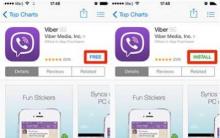








Cách xóa hoàn toàn AVG khỏi máy tính của bạn
Loại bỏ hoàn toàn phần mềm chống vi-rút AVG khỏi máy tính của bạn
Máy tính không nhìn thấy hoặc không đọc ổ đĩa flash USB
Cách xóa chức năng chống ghi khỏi ổ USB flash - hướng dẫn từng bước
Sửa chữa phần mềm của Ổ đĩa flash USB bằng tiện ích SK6211